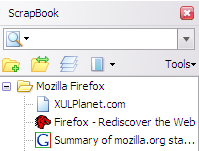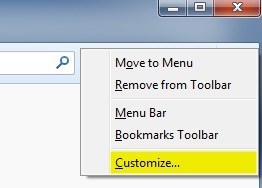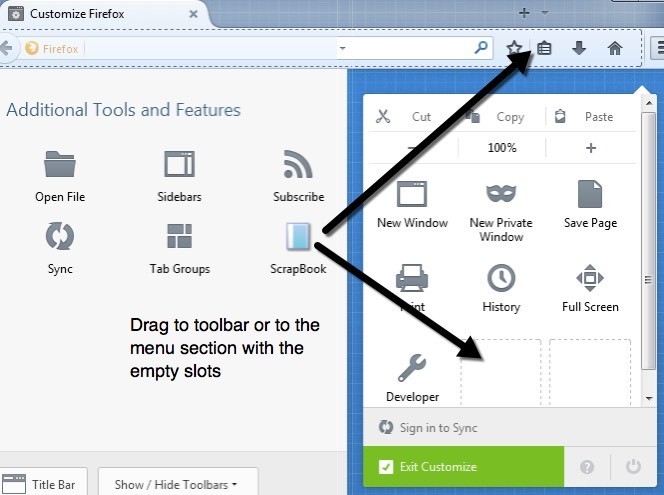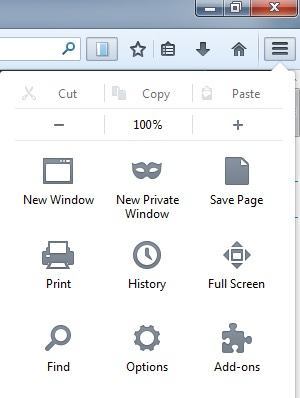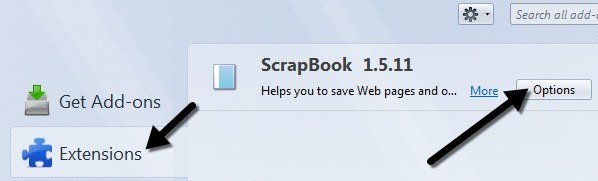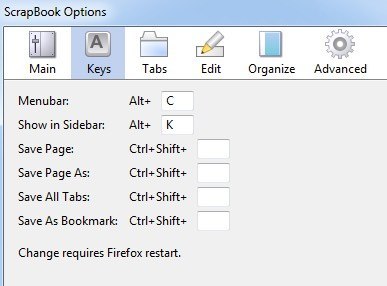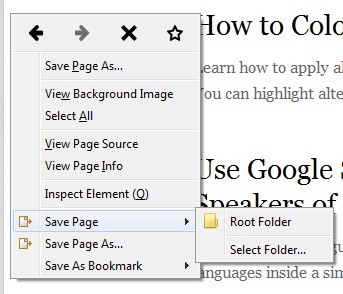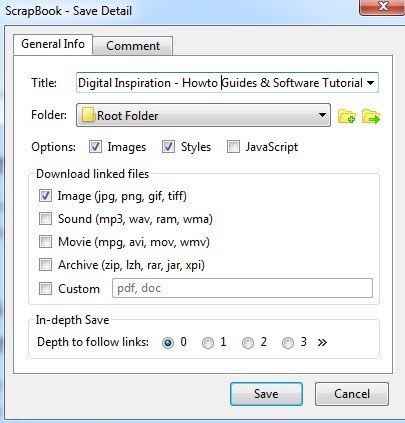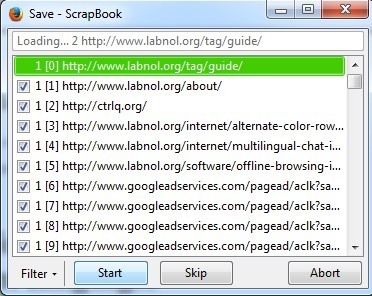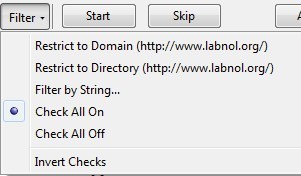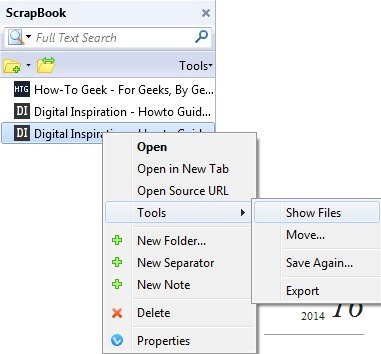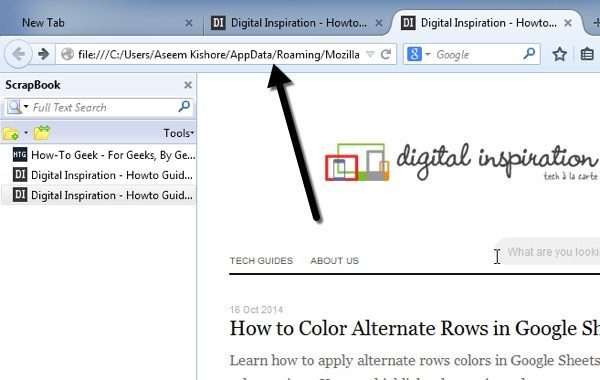هل تحتاج إلى حفظ صفحة ويب أو موقع ويب حتى تتمكن من عرضها في وضع عدم الاتصال؟ هل ستصبح غير متصل بالإنترنت لفترة طويلة ، ولكنك ترغب في تصفح موقعك المفضل على الويب؟ إذا كنت تستخدم متصفّح Firefox ، فعندئذٍ هناك وظيفة فايرفوكس واحدة يمكن أن تحلّ مشكلتك.
سجل الصور هو امتداد رائع لفايرفوكس يساعد يمكنك حفظ صفحات الويب وتنظيمها بطريقة سهلة للغاية لإدارة. إن الأمر الرائع حقًا في هذه الإضافة هو أنه خفيف جدًا وسريع ، ويخزّن بدقة نسخة محلية من صفحة الويب بشكل مثالي ويدعم عدة لغات. لقد اختبرت ذلك على العديد من صفحات الويب مع الكثير من الرسومات وأنماط CSS الرائعة ، وكان من دواعي سرورنا المدهش أن نرى أن النسخة بلا اتصال تبدو تمامًا مثل الإصدار عبر الإنترنت.
يمكنك استخدام ScrapBook للأغراض التالية:
تثبيت ScrapBook
إذا كنت "تشغيل أحدث إصدار من Firefox ، وهو v33 بالنسبة لي حتى كتابة هذه السطور ، سيكون عليك ضبط بعض الإعدادات بحيث يمكنك استخدام ScrapBook بشكل صحيح. بشكل افتراضي ، لن يظهر رمز ScrapBook في أي مكان ، لذلك فإن الطريقة الوحيدة التي يمكنك استخدامها هي النقر بزر الماوس الأيمن على صفحة ويب. أضف الزر إلى شريط الأدوات أو إلى القائمة عن طريق النقر بزر الماوس الأيمن في أي مكان على شريط الأدوات واختيار تخصيص.
على الشاشة تخصيص ، سترى أيقونة ScrapBook على الجانب الأيسر. المضي قدما وسحب ذلك إما إلى شريط الأدوات في الجزء العلوي أو إلى القائمة. ثم امض قدمًا وانقر على الزر إنهاء التخصيص.
قبل أن نصل إلى استخدام ScrapBook لحفظ موقع ويب ، قد ترغب في تغيير إعدادات الوظيفة الإضافية. يمكنك القيام بذلك عن طريق النقر على زر القائمة في أعلى اليمين (ثلاثة خطوط أفقية) ثم النقر فوق الوظائف الإضافية.
انقر الآن على الإضافاتثم انقر فوق الزر خياراتبجوار الوظيفة الإضافية في ScrapBook.
هنا يمكنك تغيير اختصارات لوحة المفاتيح ، والموقع الذي يتم فيه تخزين البيانات وإعدادات ثانوية أخرى.
استخدام ScrapBook لتنزيل المواقع
الآن دعنا ندخل في تفاصيل استخدام البرنامج بالفعل. أولاً ، حمِّل موقع الويب الذي تريد تنزيل صفحات الويب له. أسهل طريقة لبدء التنزيل هي النقر بزر الماوس الأيمن على أي مكان بالصفحة واختيار حفظ الصفحةأو حفظ الصفحة باسمباتجاه الجزء السفلي من القائمة. يتم إضافة هذين الخيارين بواسطة ScrapBook.
سيسمح لك حفظ الصفحة باختيار مجلد ثم حفظ الصفحة الحالية تلقائيًا فقط. إذا كنت تريد المزيد من الخيارات ، والتي عادةً ما أقوم بها ، فانقر فوق الخيار Save Page As. ستحصل على مربع حوار آخر حيث يمكنك الاختيار من بين مجموعة كبيرة من الخيارات.
الأقسام المهمة هي قسم خيارات، تنزيل الملفات المرتبطة، ثم في -depth حفظالخيارات. بشكل افتراضي ، ستقوم ScrapBook بتنزيل الصور والأنماط ، ولكن يمكنك إضافة JavaScript إذا طلب موقع ويب ذلك للعمل بشكل صحيح.
سيقوم قسم تنزيل الملفات المرتبطة فقط بتنزيل الصور المرتبطة ، ولكن يمكنك أيضًا تنزيل الأصوات والأفلام الملفات أو ملفات الأرشيف أو تحديد نوع الملفات المطلوب تنزيله بالضبط. يعد هذا خيارًا مفيدًا حقًا إذا كنت على موقع ويب يحتوي على مجموعة من الارتباطات إلى نوع معين من الملفات (ملفات مستندات Word ، ملفات PDF ، إلخ) وتريد تنزيل جميع الملفات المقترنة بسرعة.
وأخيرًا ، فإن خيار التعمق في حفظهو كيف ستتمكن من تنزيل أجزاء أكبر من موقع الويب. بشكل افتراضي ، يتم تعيينها على 0 ، مما يعني أنها لن تتبع أي روابط إلى صفحات أخرى على الموقع أو أي رابط آخر لهذه المسألة. إذا اخترت واحدة ، فستقوم بتنزيل الصفحة الحالية وكل شيء مرتبط من تلك الصفحة. سيتم تنزيل عمق 2 من الصفحة الحالية ، الصفحة الأولى المرتبطة وأي روابط من الصفحة المرتبطة الأولى أيضًا.
انقر فوق الزر حفظ وستظهر نافذة جديدة وستبدأ الصفحات في التنزيل. سترغب في الضغط على الزر إيقاف مؤقتفورًا واسمحوا لي أن أخبرك بالسبب. إذا سمحت بتشغيل ScrapBook ، فسيبدأ في تنزيل كل شيء من الصفحة ، بما في ذلك جميع العناصر الموجودة في شفرة المصدر التي قد ترتبط بمجموعة من المواقع أو الشبكات الإعلانية الأخرى. كما ترون في الصورة أعلاه ، خارج الموقع الرئيسي (labnol.org) ، يتم تنزيل الإعلانات من googleadservices.com وشيء من ctrlq.org.
هل تريد بالفعل ظهور الإعلانات على الموقع أثناء تصفحه في وضع عدم الاتصال؟ سيؤدي ذلك أيضًا إلى إضاعة الكثير من الوقت والنطاق الترددي ، لذلك أفضل شيء هو الضغط على إيقاف مؤقت ثم النقر على زر تصفية.
أفضل خيارين هما Restrict to Domainو Restrict to Directory. عادة ما تكون هذه هي نفسها ، ولكن في مواقع معينة ستكون مختلفة. إذا كنت تعرف بالضبط ما هي الصفحات التي تريدها ، يمكنك حتى التصفية حسب السلسلة واكتب عنوان URL الخاص بك. يعتبر هذا الخيار رائعًا لأنه يتخلص من جميع الرسائل غير المرغوب فيها ويحمّل المحتوى من موقع الويب الفعلي الذي تستخدمه فقط وليس من مواقع الشبكات الاجتماعية وشبكات الإعلانات وما إلى ذلك.
يمكنك الانتقال إلى وانقر على >ابدأوستبدأ الصفحات في التنزيل. سيعتمد وقت التنزيل على سرعة اتصالك بالإنترنت ومقدار التنزيل على موقع الويب بالضبط. تعمل هذه الإضافة بشكل رائع لمعظم المواقع ، والمشكلة الوحيدة التي واجهتها هي أنه في بعض المواقع ، تكون عناوين URL التي يستخدمونها لربط المحتوى الخاص بهم عناوين URL كاملة.
المشكلة مع عناوين URL المطلقة هو أنه عند فتح صفحة الفهرس في متصفح فايرفوكس دون الاتصال بالإنترنت ومحاولة النقر على أي من الروابط ، سيحاول تحميلها من موقع الويب الفعلي بدلاً من التخزين المؤقت المحلي. في هذه الحالات ، يجب عليك فتح دليل التنزيل يدويًا وفتح الصفحات. إنه ألم ولم يحدث ذلك إلا في عدد قليل من المواقع ، ولكنه يحدث بالفعل. يمكنك عرض مجلد التنزيل بالنقر فوق الزر ScrapBook في شريط الأدوات ثم النقر بزر الماوس الأيمن على الموقع واختيار أدوات- إظهار الملفات.
في المستكشف ، قم بالفرز حسب اكتبثم قم بالتمرير لأسفل إلى الملفات المسماة HTML Document.صفحات المحتوى هي عادةً ملفات default_00x ، وليس ملفات index_00x.
إذا كنت لا تستخدم Firefox وما زلت تريد لتنزيل صفحات الويب إلى جهاز الكمبيوتر الخاص بك ، يمكنك أيضًا الاطلاع على أحد البرامج المسمى على WinHTTrack والذي يقوم تلقائيًا بتنزيل موقع ويب بأكمله للتصفح فيما بعد دون اتصال. ومع ذلك ، يستخدم WinHTTrack مساحة جيدة ، لذا تأكد من وجود مساحة خالية كافية على محرك الأقراص الثابت.
يعمل كلا البرنامجين جيدًا على تنزيل مواقع ويب كاملة أو تنزيل صفحات ويب فردية. من الناحية العملية ، يكاد يكون تنزيل موقع ويب بأكمله مستحيلاً بسبب العدد الهائل للروابط التي يتم إنشاؤها بواسطة برنامج CMS مثل WordPress ، إلخ. إذا كانت لديك أية أسئلة ، فقم بإرسال تعليق. استمتع!